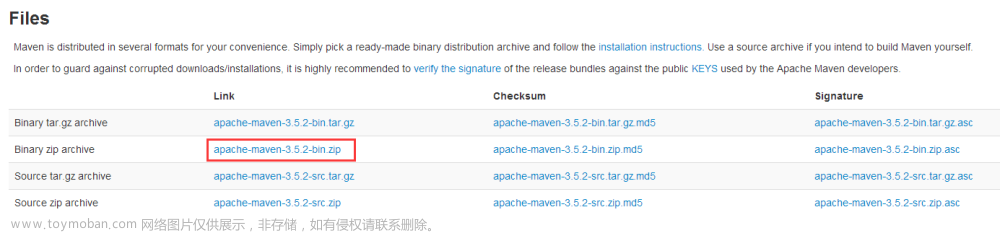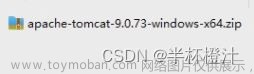Lombok插件安装(Eclipse/SpringToolSuite4)(Windows和Mac)
介绍
Lombok是Java数据类(即JavaBean)的注解化解决方案。使用@Data注解,数据类中的 set、get、hashCode、toString 等方法将无需再手动编写。
Lombok的原理,是通过编译器插件,为添加了@Data注解的数据类,自动生成set、get等方法。因此也就要求Java编辑器需要安装Lombok插件。
IDEA中的较高版本(从2020.3版本起),已经自动集成了Lombok,无需额外安装插件。
Eclipse及其衍生IDE(如SpringToolSuite4等),需要使用Lombok安装包,手动安装Lombok插件到Eclipse中。
本文以SpringToolSuite4为例,介绍Lombok插件的安装步骤。
下载Lombok安装包
官网下载jar包
官网下载地址:Download (projectlombok.org)

下载好的安装包如下:
插件安装步骤(Windows)
Lombok插件安装步骤如下:
- 安装Lombok插件。运行Lombok安装包,将插件安装到SpringToolSuite4中
- 重启SpringToolSuite4,使插件生效
- 检查Lombok插件是否启用
安装Lombok插件
- 双击
lombak.jar。 - Lombok安装程序,将会自动搜索计算机已经安装好的Eclipse及基于Eclipse的IDE,并在
IDEs中列出安装地址。 - 如果自动搜索IDE没找到,可以点击左下方
Specify location按钮,手动选择IDE。 - 点击
Install / Update。 - 安装成功。
- Lombok插件安装页面

- 手动选择IDE


- 安装成功
Lombok已经安装到了 SpringToolSuite4 中。

重启IDE
重启SpringToolSuite4,使Lombok插件生效。
检查Lombok插件是否启用
检查SpringToolSuite4中Lombok插件是否已经启用。
您可以在eclipse的
about对话框中检查您的eclipse是否启用了lombok。lombok版本将列在版权文本的末尾:

插件安装步骤(Mac)
在Mac电脑中安装Lombok插件,和Windows平台类似。
- 双击
lombak.jar,自动检测出安装过的SpringToolSuite4,选中需要安装的版本。 - 如果自动搜索IDE没找到,可以点击左下方
Specify location按钮,手动选择IDE。 - 点击
Install / Update。 - 安装成功。
和Windows版本存在差异的部分,截图显示如下:


参考(Lombok的具体使用方法)
Lombok的具体使用方法,可以参考如下文章:文章来源:https://www.toymoban.com/news/detail-762022.html
《Java数据类(JavaBean)的注解化解决方案:@Data(Lombok实现)》文章来源地址https://www.toymoban.com/news/detail-762022.html
到了这里,关于Lombok插件安装(Eclipse/SpringToolSuite4)(Windows和Mac)的文章就介绍完了。如果您还想了解更多内容,请在右上角搜索TOY模板网以前的文章或继续浏览下面的相关文章,希望大家以后多多支持TOY模板网!